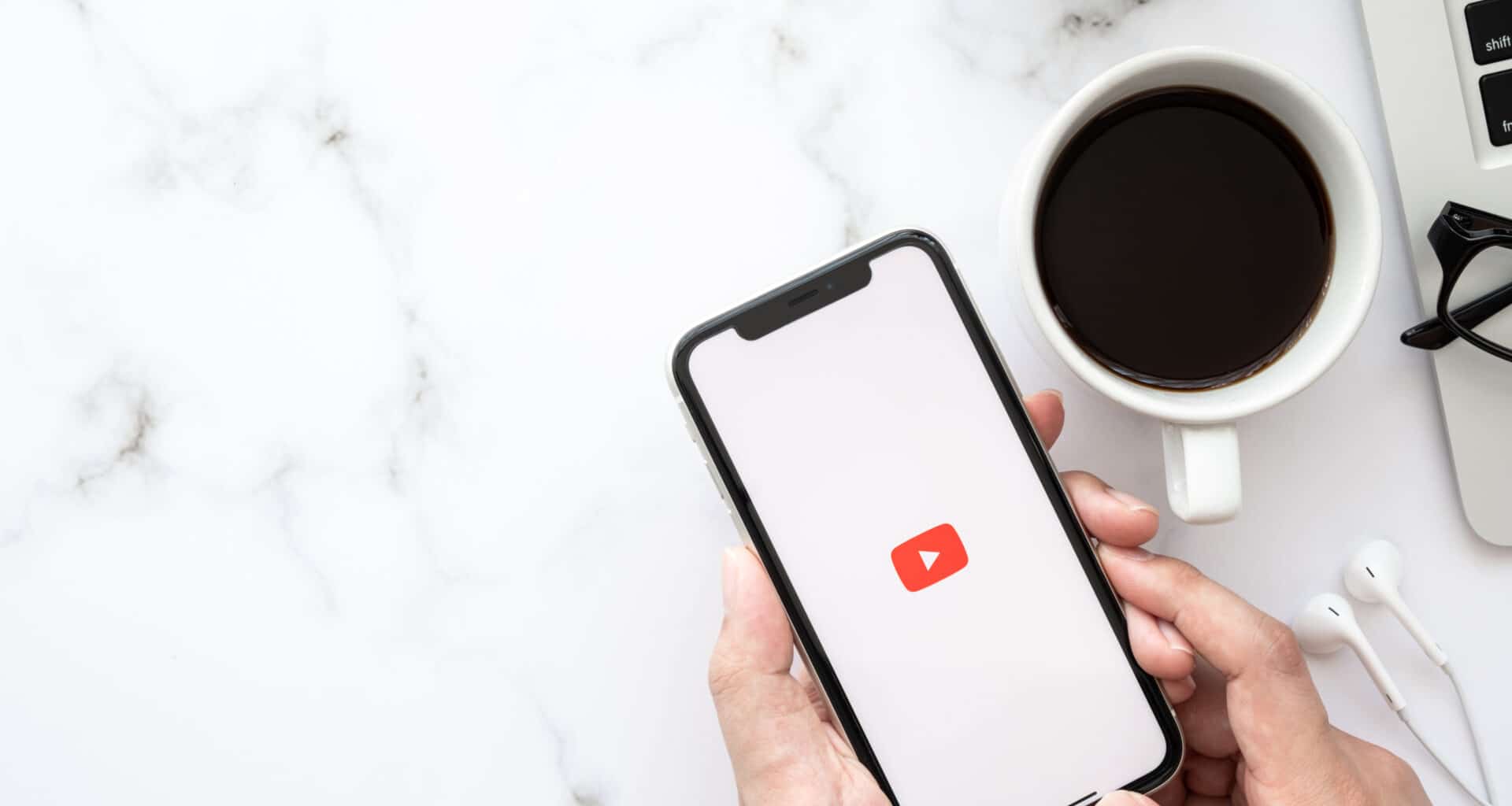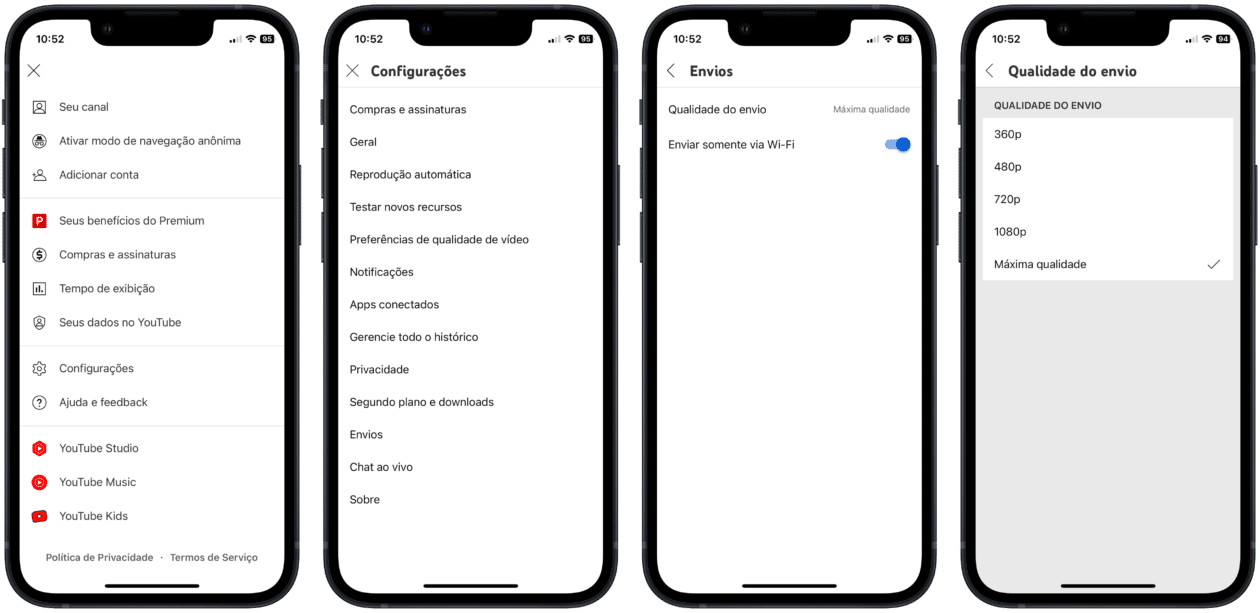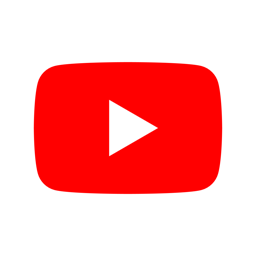Engana-se quem pensa que é possível enviar vídeos para o YouTube apenas pelo computador. Há algum tempo, o serviço também permite que isso seja feito pelo seu aplicativo móvel — ideal para quem não está com um Mac ou PC por perto, por exemplo.
Se você curte usar essa função para abastecer o seu canal de conteúdos novos, saiba que é possível escolher a qualidade do vídeo a ser enviado e também limitar isso apenas quando estiver conectado a redes Wi-Fi.
Para isso, abra o app do YouTube, toque na sua foto (no canto superior direito) e vá até “Configurações”. Depois, selecione “Envios” e “Qualidade do envio” para escolher uma das cinco opções: “360p”, “480p”, “720p”, “1080p” ou “Máxima qualidade”.
Voltando à tela anterior, você também pode ativar/desativar a opção que limita os envios somente em redes Wi-Fi. Assim, você vai evitar que o seu pacote de dados seja extrapolado ao fazer o upload de um conteúdo.